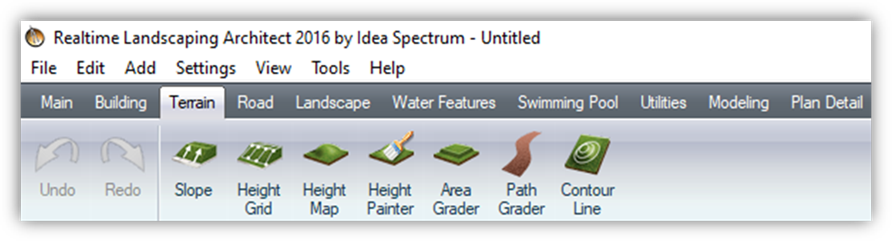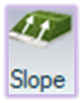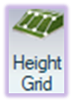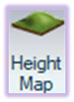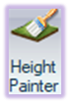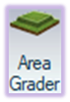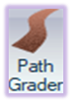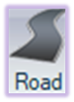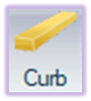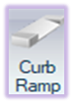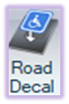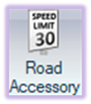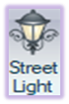|
|
|
КОМП’ЮТЕРНЕ
ПРОЄКТУВАННЯ ТА
ПРОЄКТНА ГРАФІКА Електронний посібник |
|
||||||||||||||||||||||||||||||||||||||||||||||||||||||||||||||||||||||||||||||||||||
|
9. РОБОТА З РЕЛЬЄФОМ |
|||||||||||||||||||||||||||||||||||||||||||||||||||||||||||||||||||||||||||||||||||||||
|
9.1. Призначення та
основні функції інструменту «Terrain»
Властивості, що
використовуються для зміни об’єкта «Схил», розташовані праворуч від екрана,
коли вибрано ваш нахил. Опис кожної доступної властивості наведено в тому
порядку, в якому вони відображаються у програмному забезпеченні. Options Line Style. Стиль лінії
визначає зовнішній вигляд контуру схилу. Edit points. Редагувати
точки, що дозволить змінити форму схилу. Rise – висота схилу. Якщо ввімкнено
режим редагування точки і вибрано точку, зміна підйому вплине лише на вибрану
точку. Run.
Біжи визначає довжину схилу. Якщо ввімкнено режим
редагування точок і вибрано точку, зміна прогону вплине лише на вибрану
точку. Angle. Кут відображає обчислений кут нахилу в градусах. Grade. Оцінка відображає обчислений нахил у відсотках від
пробігу.
Висотну сітку використовують
для підйому або опускання місцевості в певних точках. Options Width.
Ширина визначає розмір сітки висоти зліва направо. Length. Довжина визначає розмір сітки висоти зверху вниз. Width points точок
ширини визначає кількість балів, доданих зліва направо. Мінімальна кількість
точок ширини – 5, а максимальна – 17. Length points точки
довжини визначає кількість балів, доданих зверху вниз. Мінімальна кількість
балів довжини – 5, а максимальна – 17. Smooth визначає поступовий чи різкий перехід від однієї
точки до іншої. Щоб увімкнути плавність сітки по висоті, установіть прапорець
Гладка. Edit points. Редагувати
точки, щоб увімкнути або вимкнути режим редагування точок, що дозволить вам
піднімати або опускати точки сітки висоти. Height висота визначає відстань поточної вибраної точки
від землі.
Карти висот використовуються
для підняття або опускання місцевості на основі зображення.
Дозволяють ліпити
місцевість, «малюючи» зміни висоти. Щоб використовувати
інструменти для фарбування потрібно ще встановити бажані властивості пензля (Brush Size Розмір
пензля та Brush Height Висоту
пензля). Використовуйте маленький пензлик для локалізованих змін або більший
пензлик, щоб впливати на більші ділянки. Введіть позитивну висоту, щоб
підняти місцевість, або мінусову висоту, щоб опустити її. Доступні такі
інструменти: Raise/Lower. Підняти/Опустити
висоти місцевості на значення, зазначене у властивості Brush
Height. Flatten. Вирівняти. Встановити висоту місцевості на
значення, задане властивістю Brush Height. Clamp Min. Затиск
Мін Закріпіть мінімальні висоти місцевості до значення, визначеного властивістю
Brush Height. Clamp Max. Затиск
Макс. Закріпіть максимальні висоти місцевості до значення, визначеного
властивістю Brush Height. Smooth. Гладка Зменшіть різкі
зміни висот місцевості. Roughen. Руген Додати випадкові
зміни до висот місцевості. Brush Height визначає
максимальне варіювання висоти. Brush Taper визначає,
наскільки один від одного будуть випадкові зміни висоти. Erase. Стерти попередні операції фарбування (клацніть і
перетягніть області, для яких потрібно скасувати зміни висоти). Erase All. Стерти
все, щоб стерти всі операції фарбування для вибраного на даний момент
художника висоти.
Грейдери площі
використовуються для підйому або опускання місцевості на основі форми. Level визначає, чи верхня частина грейдера буде рівною
або слідуватиме за схилом нижньої місцевості. Щоб змінити характер грейдера, поставте прапорець Рівень. Amount. Сума, визначає вплив грейдера. Якщо сума
встановлена на 0, то грейдер не впливає, тоді як установка суми
100 призводить до того, що грейдер набуде повну силу. Height. Висота визначає, наскільки високий грейдер. Властивість Height taper конусності по висоті визначає плавність переходу між верхньою
частиною грейдера та основою. Нижнє значення для більш заокругленого краю або
більше значення для більш крутого краю, 100 для вертикального краю. Line style. Стиль
лінії визначає зовнішній вигляд контуру грейдера. Edit points. Редагувати
точки
Об’єкт Path Grader використовується
для вирівнювання, підняття або опускання місцевості на основі шляху. Деякі
види використання грейдера для доріжок включають дороги, похилі під’їзди,
доріжки та інші складні форми. Намалюйте грейдер
шляху, натиснувши ліву кнопку миші, щоб додати точки. Використовуйте
властивість Конус висоти, щоб встановити потрібну крутизну краю.
Використовуйте нижнє значення для більш заокругленого краю або більше
значення для більш крутого краю. Використовуйте 100 для вертикального краю. На відміну від
площинного грейдера, висоту грейдера шляху можна регулювати в будь-якій
точці.
Використовуються
для зміни місцевості на основі кривих ліній. Об’єкт «Лінія
контуру» використовується для створення ліній довільної форми, які
представляють фіксовану висоту. Використання контурних ліній – ефективний
спосіб керувати рельєфом вашого ландшафтного дизайну. Підтримуються як
відкриті, так і закриті контурні лінії. Options Elevation визначає висоту всієї лінії контуру. Create a terrace. Створити
терасу – для проєктування майже вертикальної стіни
перед або за лінією контуру. Щоб увімкнути функцію терасування та відповідні
параметри, установіть прапорець Створити терасу. Важливо: Лінія
контуру має бути закрита для правильної роботи. Terrace height висоти тераси
визначає, наскільки висока тераса. Властивість висоти тераси має мати
позитивне значення і доступна лише тоді, коли встановлено прапорець Створити
терасу. Reverse terrace direction. «Зворотний напрям
тераси» визначає, чи буде тераса створена перед або поза лінією контуру. Closed. Закрито визначає, відкрита чи закрита лінія
контуру. Щоб змінити стан форми контурної лінії, поставте
прапорець Закрито. Line Style. «Стиль лінії» визначає
зовнішній вигляд контуру лінії. Shape Options. Параметри
форми, щоб зберегти форму лінії контуру або завантажити наявну форму. Label Options Add label to Plan view. Додати
мітку до вигляду плану визначає, чи буде додана до лінії контуру у поданні
плану спеціальна мітка або довжина лінії контуру. Show units. Показати
одиниці вимірювання визначає, чи відображатимуться англійські або метричні
символи вимірювання поруч із мітками контурної лінії. Ця властивість доступна
лише тоді, коли встановлено прапорець Додати мітку до виду «План», і вона
набуває чинності, лише якщо символи «<>» залишені у полі властивості
«Назва мітки». Label Name. Назва
мітки визначає текст, який відображатиметься у рядку контуру, коли позначено
властивість Add label to view view.
Щоб змінити текст, що відображається, натисніть маленьку кнопку, яка з’явиться
праворуч від текстового поля. Якщо властивість Label Name містить символи
«<>», буде показано довжину лінії контуру. Font. Шрифт визначає стиль напису, який буде
використовувати мітка контурної лінії. Style. Стиль
визначає, чи буде стиль тексту мітки контурної лінії курсивним, жирним,
жирним та курсивним, або звичайним. Щоб змінити стиль, натисніть спадне меню
і виберіть стиль, який ви хочете використовувати. Height. Висота визначає розмір кожної букви тексту на
етикетці контурної лінії. Наприклад, якщо висота встановлена на
4 фути (1,2 м), то велика літера буде приблизно 4 фути (1,2 м) знизу вгору. Offset. Зсув визначає, де мітка розміщується вздовж лінії
контуру. Color визначає колір мітки лінії контуру.
Архітектор
ландшафтного дизайну в реальному часі включає потужну підтримку доріг та
тротуарів, що дозволяє проєктам виходити за межі
лінії власності клієнта для підвищення реалістичності. Об’єкт Дорога
використовується для створення дороги будь-якої форми та розміру, яка може
містити тротуари та бордюри. Щоб додати дорогу
натисніть кнопку Додати дорогу, змініть властивість Width
на панелі Options, щоб встановити ширину дороги. Sidewalk Material Матеріал тротуару Curb Material Матеріал бордюру Sidewalk Options Параметри тротуару
Полегшує додавання
розміток паркувальних місць, смуг доріг, покажчиків
пішохідних переходів. Дорожні смуги підтримують як суцільні лінії, так і
штрихові смуги, і їх можна встановити на будь-яку ширину, довжину, форму та
прозорість.
Об’єкт «Наклейка на
дорогу» використовується для додавання плоских деталей до дорожнього
покриття, таких як намальовані символи, водостоки, кришки люків.
Автомобілі, дорожні
знаки, велосипеди, пожежні гідранти, нерівності.
|
|||||||||||||||||||||||||||||||||||||||||||||||||||||||||||||||||||||||||||||||||||||||